Tiny Wave Editorの使い方
ここではYAMAHAのフリーウェア、TinyWaveEditor(以下TWE)を使用した録音の方法を解説します。画像はWindowsのものですが、Mac版も用意されています。使用方法もあまり変わらないと思います。
ファイルは以下のページにあります。
インストールと起動
TWEは特別なインストール作業を必要としません。
ダウンロードしたファイルを適当なディレクトリ(Program Filesなど)に展開してください。
ダブルクリックして起動すると以下のような画面が出ます。
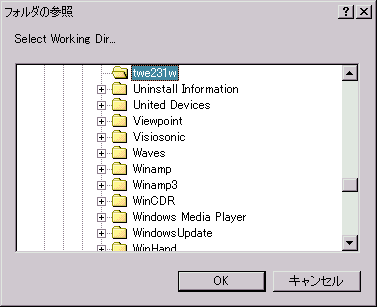
これはプログラムの作業ディレクトリを指定します。
作業ディレクトリとは現在開いているWAVファイルなどを一時的に保存しておく場所です。
通常はこのままでOKですが、インストールしたドライブの残り容量が少ない場合等は他のドライブを指定するといいでしょう。
インストールするディレクトリ自体を残り容量の多いドライブにするのも手です。
作業ディレクトリを指定して、まずはファイルメニューからNEWを選択してください。すると以下のようなウインドウが開きます。
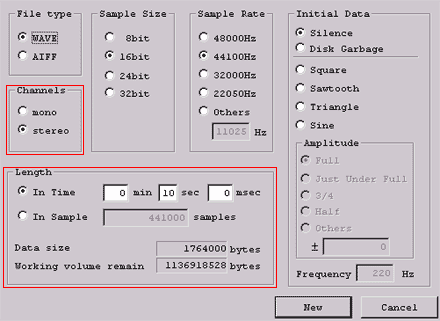
これは新しく作るファイルの形式を設定します
とりあえず必用な設定はファイルのチャンネル(Channels)と長さ(Length)です。
上の画像の赤で囲まれた部分がそうです。
チャンネルはファイルをモノラルにするか、ステレオにするかの設定です。
録音したい音声に適した物を選択してください。MDから曲を録音する場合などはステレオ、マイクで声を録音する場合などはモノラルがいいと思います。
次に長さ(Length)の設定です。
通常は上のラジオボタン、In Timeを指定すればOKです。
録音したいファイルが5分とわかっていれば多少多く見積もって6分ぐらい、
6min 0sec 0msec等にすればいいでしょう。
minは分数、secは秒数、msecは1000分の1秒単位でしていします。
録音する音声の長さがわからない場合は大目に設定するのがいいですが、その場合HD容量に余裕がないと無理だと思います。
下のDataSizeとWorkingVolume remainで確認するといいと思います。
PCの調整
まず始めにPCにマイクなどを繋ぎます。
この方法は使用しているPCにより変わってくるので一概には言えませんが、
お使いのPCの説明書等を参考にしながらお願いします。
大体はLine-in端子、マイク端子、それから聞くためのアウトプット端子があると思います。マイクを使う場合はマイク端子、MD等を使う場合はMDのOUTPUTをLINE-INに繋いでください。
次にサウンドカードの設定をする必要があります。
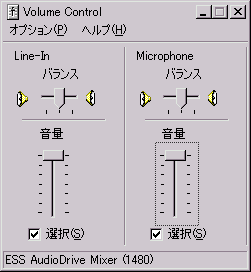
Windowsのボリュームコントロール(上の画像)を開いて適切な音量を設定してください。使用されているサウンドカードによっては異なる設定が必要な場合もあります。
上の図ではLine-INとMicの音量が最大になっています。
下のチェックボックスで選択する必要があります。
録音する
新しいファイルを作成するとこのような画面がでます。
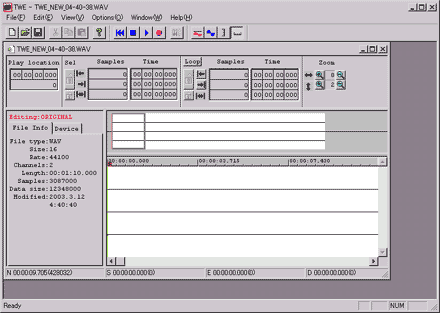
OptionメニューのWindows Sound Device Configurationで録音するサウンドカードを選択する事も可能です。通常はMicroSoftWaveMapperで問題ないと思います。
この時点で既に録音は可能です。
メニューアイコンの録音ボタン
を押せばWindowsに繋いだマイクまたはインプットから録音されます。
まずはテストとして10秒程度の録音をするといいと思います。
音量調整しながら、という事が出来ないので録音して大きすぎたり小さすぎた場合はWindowsのVolumeControlかWindowのDevicesというタブをクリックしたところのボリュームで調整してください。
正常に録音が終わればウインドウに波形が表示されると思います。
されない場合は設定等を確認してください。単に音量が小さすぎるだけの場合もあると思いますので一応一度再生することもいいかもしれません。
余計な部分を削除する
録音したファイルの最初や最後に無音部分が出来る場合があります。

このような感じです。これは無駄なので削除しましょう。
波形表示の部分をドラッグすると選択された部分の色が反転されます。
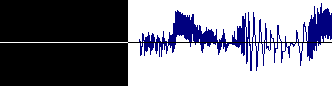
このような感じです。
選択したらEditメニューからClear、もしくはCtrl+Delキーを押して下さい。

すると、以下のように波形の開始位置が早くなります。
同じようにファイルの終りも無音部分等を選択して削除する事で無駄のないファイルが出来上がります。
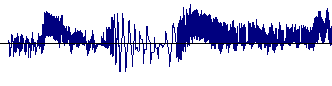
(開始位置が正しくなったファイル波形)
音量が小さい場合
録音されたファイルの音量が小さい、という場合にはマイク等のボリュームを上げて録音しなおす事がベストですが、それでも小さい場合などにはノーマライズという作業が有効です。
方法はいたって簡単でEditメニューのselect allまたはCtrl+ALLをクリックして全てを選択した後、同じくEditメニューからNormalizeを選択してください。
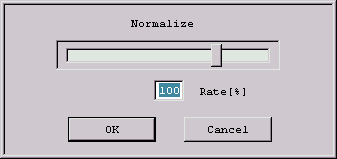
このようなウインドウが出ると思うので、通常は選択されている100のままOKをクリックしてください。部分的なノイズが多い場合は効果が得られませんが、通常は音量が最適化されると思います。
なお、100以上にすると音が割れてしまう場合があるので通常は使用しないで下さい。
その他
他にはピッチ補正や周波数補正(イコライザー)、逆再生などの機能もついています。ここでは基本的な録音などの方法を解説しましたが、付属のPDFマニュアル(日本語です)を見ながら楽しんでみるのもいいと思います。
更に高度な事、エコーをかけたりコーラス効果を使用するにはより高機能な波形編集のソフトが必要だと思います。